Cara Mengatur Google Analytics untuk WooCommerce (Cara yang BENAR)
Diterbitkan: 2020-06-26Apakah Anda bertanya-tanya bagaimana cara menghubungkan Google Analytics ke WooCommerce? Jika Anda menggunakan pelacakan eCommerce yang Disempurnakan, Anda dapat dengan mudah melacak kinerja toko Anda untuk mendapatkan wawasan yang lebih baik dan lebih banyak pendapatan.
Jadi dalam posting ini, kami akan menunjukkan cara menyiapkan Google Analytics untuk WooCommerce dengan mengaktifkan Enhanced eCommerce.
Berikut daftar isi jika Anda ingin melompat ke depan dalam tutorial ini:
- Instal MonsterInsights + Addon eCommerce
- Aktifkan Pelacakan eCommerce yang Disempurnakan di Google Analytics
- Aktifkan eCommerce yang Ditingkatkan di MonsterInsights
eCommerce Tradisional vs Pelacakan eCommerce yang Disempurnakan
Jadi, apa perbedaan antara pelacakan eCommerce tradisional dan eCommerce yang Disempurnakan? Dan, mengapa Anda ingin menggunakan pelacakan eCommerce yang Disempurnakan daripada cara tradisional?
Nah, pelacakan eCommerce yang disempurnakan adalah fitur opsional di Google Analytics. Ini memberi Anda data yang lebih detail tentang perilaku belanja pelanggan Anda daripada pelacakan eCommerce tradisional.
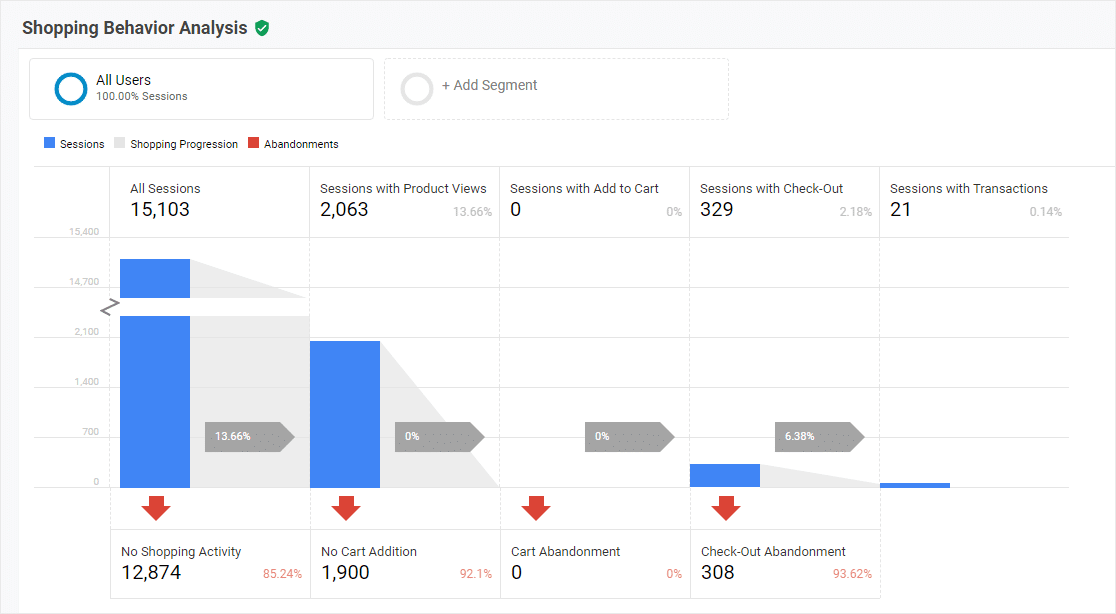
Jadi, beberapa laporan bermanfaat yang dimiliki pelacakan eCommerce yang Disempurnakan meliputi:
- Perilaku Belanja
- Perilaku Checkout
- Kinerja Daftar Produk
- Performa penjualan
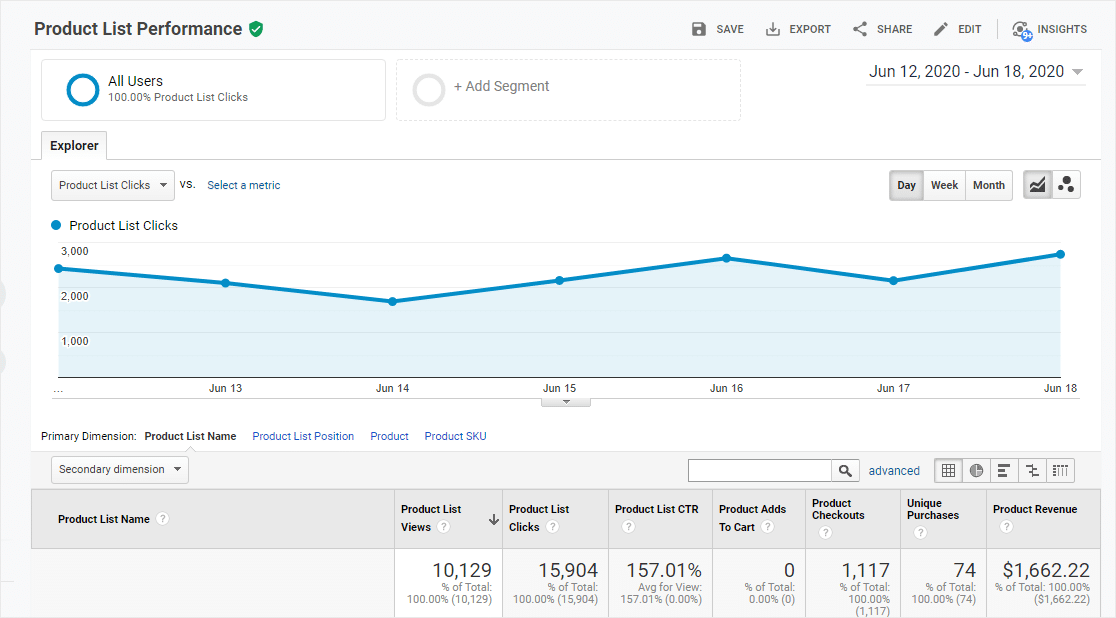
Mengagumkan, bukan?
Baiklah, jadi sekarang mari kita lihat lebih dalam perbandingan antara pelacakan eCommerce yang Disempurnakan dengan pelacakan eCommerce tradisional. Dan dengan begitu, Anda bisa mendapatkan ide bagus tentang manfaat kedua jenis pelacakan Google Analytics saat Anda memulai toko online.
1. Ikhtisar dan Laporan Kinerja Produk
Pelacakan eCommerce Tradisional:
Jadi dengan cara konvensional melacak eCommerce di Google Analytics, Anda akan dapat melihat data penjualan WooCommerce. Selain itu, Anda akan melihat metrik toko yang andal untuk masing-masing produk. Ini termasuk pendapatan, rasio konversi, nilai pesanan rata-rata, pengembalian dana, dan banyak lagi.
Pelacakan eCommerce yang Disempurnakan:
Anda dapat melacak kategori yang lebih spesifik yang penting dan relevan dengan bisnis Anda. Jadi, Anda akan melihat produk individual. Selain itu, Anda juga dapat melihat data dari hal-hal tingkat tinggi seperti kategori produk dan properti merek.
2. Laporan Perilaku Belanja + Pembayaran:
Pelacakan eCommerce Tradisional:
Anda bisa mendapatkan beberapa info dasar tentang tampilan halaman pada produk, aktivitas keranjang belanja, dan transaksi.
Pelacakan eCommerce yang Disempurnakan:
Anda akan mendapatkan wawasan yang lebih mendetail tentang tampilan halaman produk situs web Anda. Plus, Anda dapat melihat orang-orang yang memulai proses checkout, info tentang pengabaian keranjang belanja, dan detail info transaksi yang diselesaikan.
3. Laporan Kinerja Daftar Produk:
Pelacakan eCommerce Tradisional:
Daftar produk sangat membantu untuk melihat berbagai kategori produk. Jadi Anda dapat melacak segala macam hal seperti total penjualan, upselling, dan upaya cross-selling. Namun, Anda tidak akan menemukan laporan Kinerja Daftar Produk mendetail dengan pelacakan eCommerce Tradisional.
Pelacakan eCommerce yang Disempurnakan:
Untungnya, Pelacakan eCommerce yang Disempurnakan memang memberi Anda laporan Kinerja Daftar Produk. Ini luar biasa untuk memaksimalkan pendapatan dari toko Anda. Laporan ini akan memungkinkan Anda melacak daftar produk. Jadi, Anda dapat melihat mana yang dilihat pelanggan, lalu uraikan performa produk.
4. Laporan Pemasaran yang Lebih Berguna
Pelacakan eCommerce Tradisional:
Pelacakan eCommerce tradisional memberikan laporan pemasaran yang juga tersedia di pelacakan eCommerce yang Disempurnakan.
Pelacakan eCommerce yang Disempurnakan:
Menggunakan bidang kode kupon pada formulir Anda? Anda dapat melacak kinerja penjualan tersebut dengan kode kupon. Dengan begitu, Anda dapat melihat apa yang berhasil dan tidak. Anda juga dapat melihat siapa afiliasi teratas Anda dan melihat pendapatan, transaksi, dan jumlah pesanan rata-rata mereka.
Pemenang: Pelacakan eCommerce yang Ditingkatkan
Seperti yang Anda lihat, Pelacakan eCommerce yang disempurnakan memberi Anda banyak data penting. Dan Anda ingin menggunakannya untuk membuat toko online Anda lebih baik dan meningkatkan pendapatan Anda. Ini juga berfungsi pada formulir pesanan grosir di WooCommerce.
Jadi untuk meringkas, Pelacakan eCommerce yang Disempurnakan jauh lebih kuat daripada Pelacakan eCommerce Tradisional yang lama. Ini benar-benar dapat membantu Anda meningkatkan permainan pengoptimalan eCommerce Anda. Anda ingin menyiapkan pelacakan eCommerce yang Disempurnakan dengan Google Analytics untuk WooCommerce Anda, dan kami akan menunjukkan caranya selanjutnya!
Cara Mengatur Google Analytics untuk WooCommerce
Berikut adalah langkah-langkah untuk menghubungkan Google Analytics Anda ke WooCommerce dengan mudah jika Anda bertanya-tanya bagaimana cara mengatur pelacakan eCommerce Google Analytics.
Langkah 1: Instal MonsterInsights + Addon eCommerce
Jadi langkah pertama adalah menginstal plugin MonsterInsights. Ini adalah plugin WordPress Google Analytics terbaik yang tersedia. Plus, Anda akan mendapatkan laporan terperinci langsung di dasbor WordPress Anda.
Dan Anda tidak perlu paham teknis sama sekali untuk menggunakan MonsterInsights. Itulah salah satu alasan mengapa ini sangat populer di kalangan pemilik situs web bisnis kecil. Lihat posting ini tentang cara menginstal plugin WordPress untuk petunjuk langkah demi langkah.
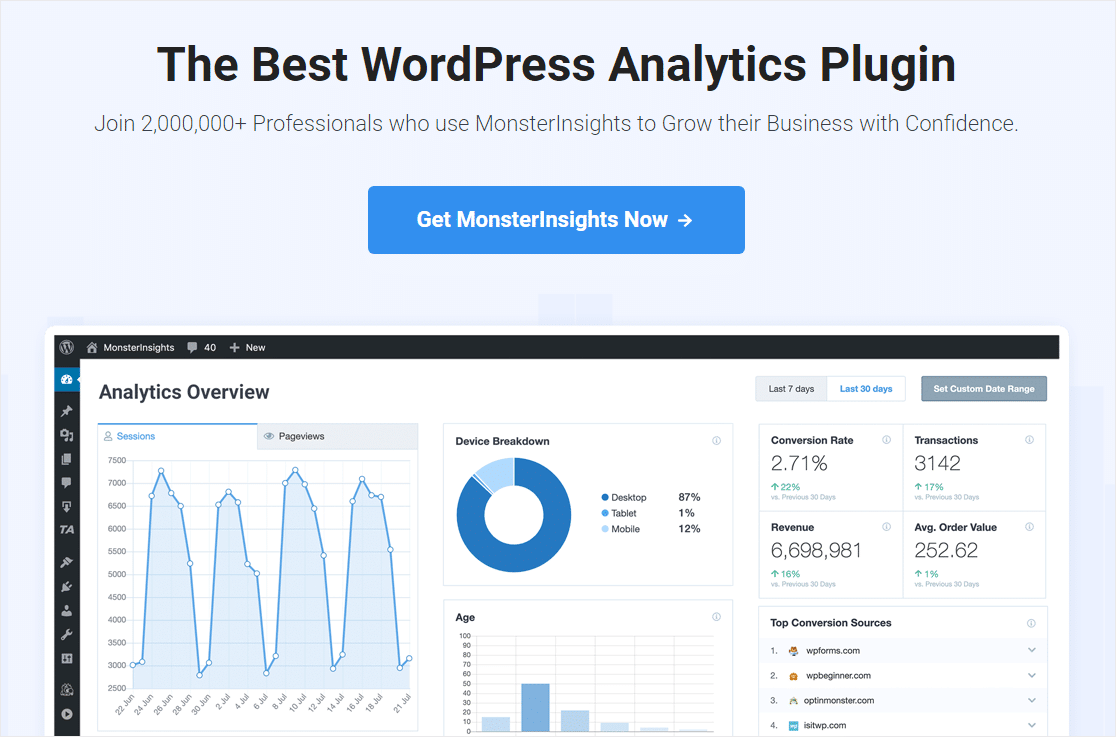
Dan hal keren dari plugin ini adalah Anda dapat menggunakan addon eCommerce MonsterInsights. Inilah yang perlu Anda lakukan untuk menyiapkan Enhanced eCommerce untuk pelacakan Google Analytics WooCommerce Anda.
Jadi, mari kita aktifkan addon ini. Buka plugin MonsterInsights Anda di WordPress. Kemudian, klik Insights » Addons lalu navigasikan ke eCommerce .
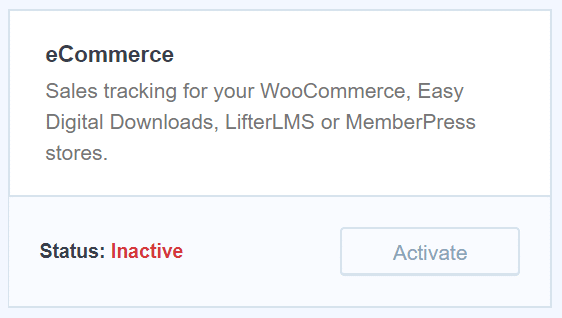
Ok, jadi sekarang addon eCommerce sudah aktif. Anda akan ingin menuju ke akun Google Analytics Anda berikutnya.
Langkah 2: Aktifkan Pelacakan eCommerce yang Disempurnakan di Google Analytics
Jadi mari kita lanjutkan penyiapan WooCommerce di Google Analytics. Selanjutnya, Anda harus masuk ke Google Analytics untuk situs web tempat Anda ingin mengaktifkan pelacakan eCommerce yang Disempurnakan. Kemudian klik Admin di kiri bawah.

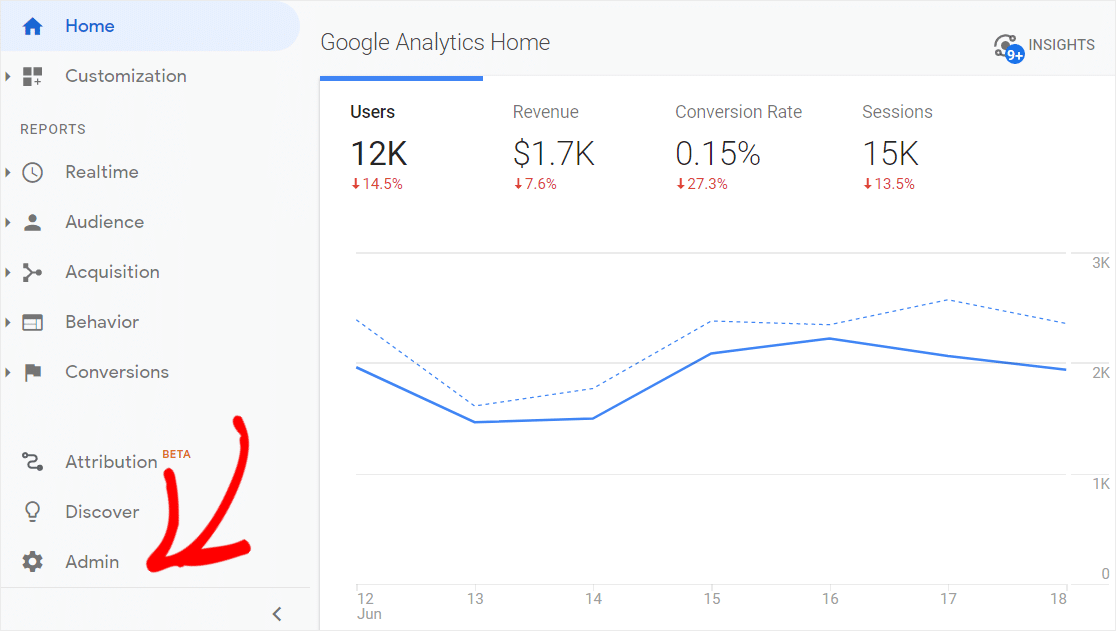
Jadi sekarang, di bawah kolom sebelah kanan, Anda ingin mengeklik Setelan E-niaga .
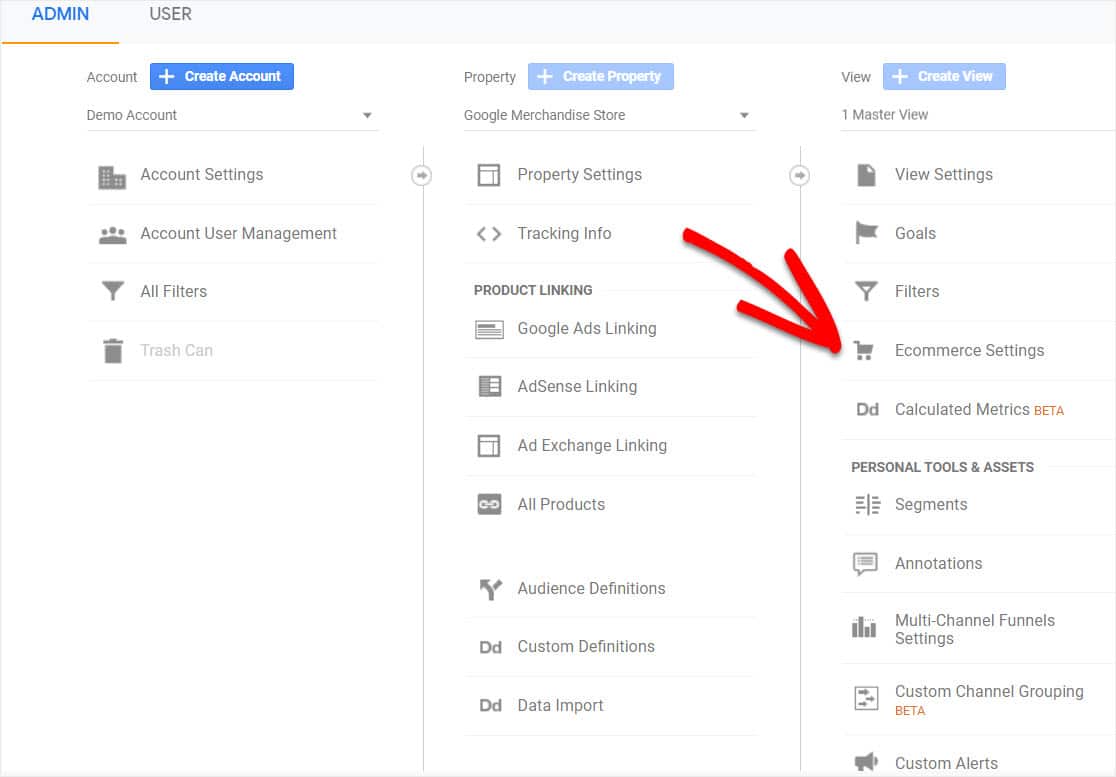
Selanjutnya, di bawah penyiapan E-niaga, aktifkan Aktifkan E - niaga dan Aktifkan Produk Terkait. Sekarang setelah Anda selesai melakukannya, lanjutkan dan gulir ke bawah dan klik tombol Selesai .
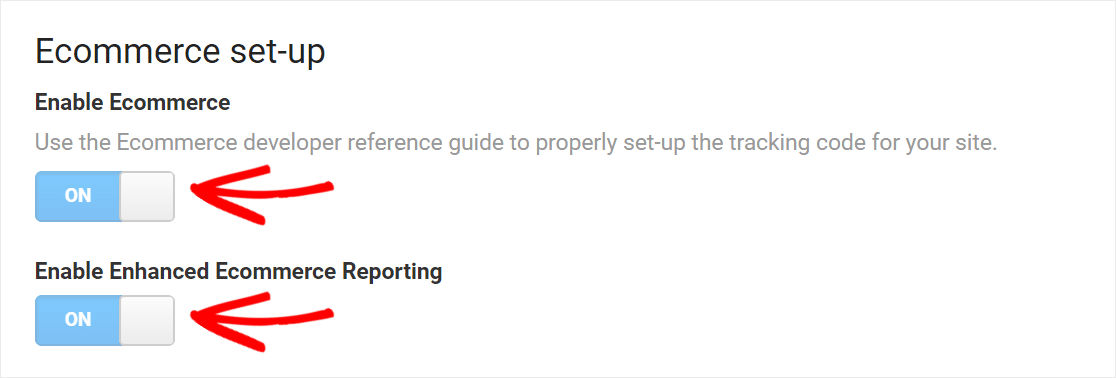
Kerja bagus. Jadi sekarang, mari kita beralih ke langkah terakhir menyiapkan Google Analytics di WooCommerce.
Langkah 3: Aktifkan eCommerce yang Ditingkatkan di MonsterInsights
Sekarang, kembali ke plugin MonsterInsights Anda dari dasbor WordPress Anda.
Anda harus pergi ke Wawasan »Pengaturan lalu pilih eCommerce dari menu atas. Sekarang, klik tombol di sebelah Gunakan eCommerce yang Disempurnakan dan pastikan itu aktif.
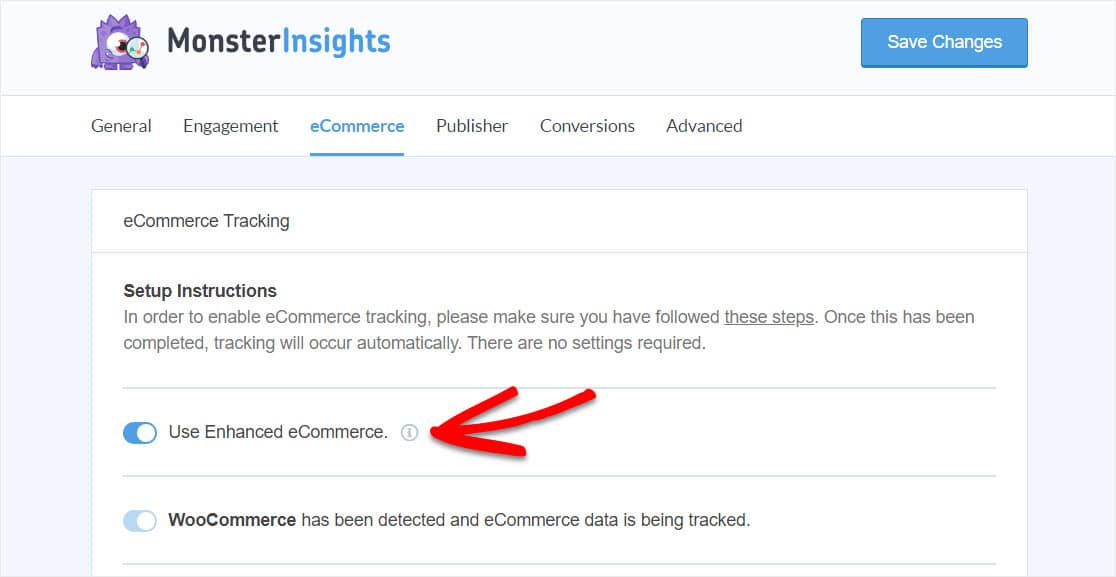
Jadi itu dia! Setelah itu, MonsterInsights akan segera dan secara otomatis mulai melacak aktivitas yang terjadi di toko WooCommerce Anda.
Baiklah, sekarang Google Analytics dan MonsterInsights Anda sudah aktif dan berjalan. Jadi, Anda dapat membuat keputusan yang lebih baik berdasarkan semua data menarik ini. Dan semoga, ini akan membantu Anda meningkatkan penghasilan dan mengembangkan bisnis online Anda.
Jadi, mari cari tahu persis bagaimana Anda dapat menggunakan MonsterInsights untuk melakukan ini.
Cara Melacak Kinerja Toko WooCommerce Anda
Setelah menyiapkan WooCommerce Google Analytics, Anda dapat menggunakan MonsterInsights untuk meningkatkan kinerja toko online Anda. Dan itu karena ini adalah salah satu plugin WooCommerce terbaik.
Jadi sekarang setelah Anda menginstal MonsterInsights, saatnya menggunakan MonsterInsights untuk melacak kinerja toko eCommerce Anda.
Pertama, Anda dapat melihat laporan eCommerce situs Anda di plugin MonsterInsights. Buka Insights , lalu Reports , dan pilih eCommerce dari menu. Di sini Anda akan melihat ringkasan aktivitas toko eCommerce Anda.
Ini memiliki beberapa statistik hebat seperti:
- Tingkat Konversi —% sesi situs web yang menghasilkan penjualan
- Transaksi — Jumlah pesanan di situs web Anda
- Pendapatan — Total semua pesanan yang ditempatkan di situs Anda
- Nilai Pesanan Rata-Rata — Jumlah rata-rata pesanan yang ditempatkan di situs Anda
Juga, Anda memiliki opsi untuk mengubah tanggal statistik ini. Jadi, dari 30 hari terakhir hingga hanya 7 hari terakhir, atau bahkan tetapkan rentang tanggal khusus.
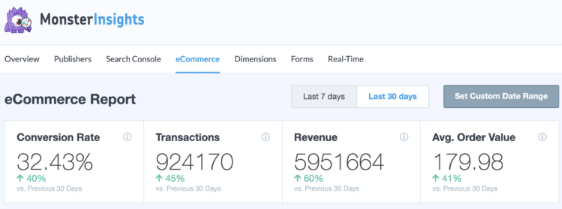
Sekarang, gulir ke bawah pada layar ini dan Anda akan melihat laporan Produk Teratas Anda. Ini akan menunjukkan produk berkinerja tertinggi di toko online Anda.
Selain itu, Anda akan melihat:
- #produk yang sudah dipesan
- Berapa % dari penjualan produk ini?
- Total pendapatan yang dihasilkan produk ini
Dan laporan yang luar biasa ini memberi Anda wawasan tentang jenis produk yang ingin Anda promosikan di situs Anda. Plus, ini juga membantu untuk melihat produk mana yang tidak begitu baik dengan konversi. Dan dengan cara itu Anda dapat bekerja untuk membuat mereka lebih baik.
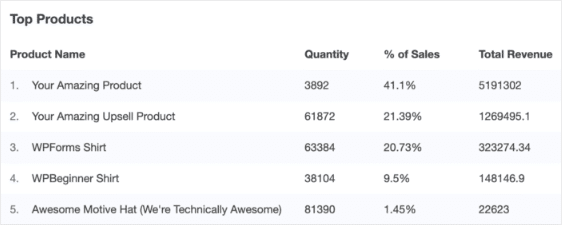
Dan itu tidak semua. Ketika datang ke WooCommerce Google Analytics, Anda juga dapat melihat Sumber Konversi Teratas untuk toko online Anda.
Laporan Sumber Konversi Teratas akan menunjukkan kepada Anda situs web yang mengirimkan lalu lintas paling banyak yang berkonversi kepada Anda. Anda akan melihat jumlah kunjungan. Plus, persentase keseluruhan mereka dari total kunjungan, dan jumlah pendapatan yang mereka peroleh untuk situs Anda.
Dan jika Anda menggunakan data dari laporan ini, Anda dapat melihat opsi untuk sumber yang dapat Anda fokuskan untuk mempromosikan produk Anda.
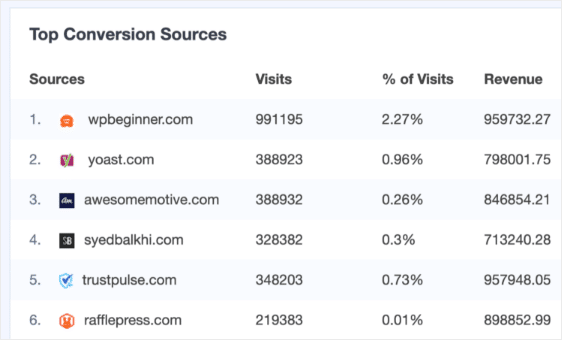
Juga, beberapa laporan lain yang ditawarkan oleh addon eCommerce MonsterInsights termasuk Total Tambahkan ke Keranjang dan Total Dihapus dari Keranjang. Ini menunjukkan jumlah produk yang ditambahkan pelanggan Anda. Dan, ini menunjukkan produk yang mereka hapus saat checkout — yang bisa sangat membantu!
Selain itu, Anda juga dapat melihat laporan Waktu untuk Membeli dan Sesi untuk Membeli. Ini menunjukkan berapa banyak waktu yang dibutuhkan pengunjung untuk berubah menjadi pelanggan di toko WooCommerce Anda.
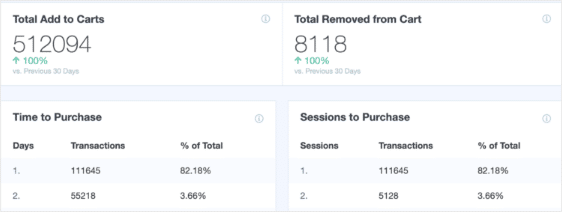
Jika Anda ingin mencoba memulihkan beberapa pelanggan yang meninggalkan keranjang mereka, pertimbangkan untuk menggunakan pemberitahuan push browser. PushEngage memungkinkan Anda dengan mudah mengatur peringatan otomatis yang mendorong pelanggan untuk menyelesaikan pembelian mereka. Ini adalah cara yang bagus untuk meningkatkan tingkat konversi WooCommerce Anda.
Pemikiran Terakhir tentang Menyiapkan WooCommerce di Google Analytics
Jadi di sana Anda memilikinya. Anda sekarang tahu cara berhasil menyiapkan Google Analytics untuk WooCommerce dengan pelacakan eCommerce yang Disempurnakan.
Pastikan untuk memeriksa fitur pelacakan tautan WordPress di MonsterInsights sehingga Anda dapat melihat tautan mana yang mendapatkan klik paling banyak di situs Anda.
Anda mungkin juga ingin meramaikan tampilan toko online Anda. Pastikan untuk mengunjungi pos kami tentang tema WooCommerce terbaik untuk toko eCommerce Anda.
Dan jangan lupa untuk mengikuti kami di Twitter dan Facebook untuk tutorial WordPress gratis lainnya.
